Helo.
Heddiw mae rhwydweithiau Wi-Fi yn boblogaidd iawn, ym mron pob tŷ lle mae mynediad i'r Rhyngrwyd, mae llwybrydd Wi-Fi hefyd. Fel arfer, unwaith y byddwch chi'n ffurfweddu ac yn cysylltu â rhwydwaith Wi-Fi, does dim rhaid i chi gofio'r cyfrinair ar ei gyfer (allwedd mynediad) am amser hir, gan ei fod bob amser yn cael ei nodi ymhellach yn awtomatig pan fydd wedi'i gysylltu â'r rhwydwaith.
Ond yna daw'r foment ac mae angen i chi gysylltu dyfais newydd â'r rhwydwaith Wi-Fi (neu, er enghraifft, ailosod Windows a cholli'r gosodiadau ar y gliniadur ...) - ond anghofir y cyfrinair?!
Yn yr erthygl fer hon rwyf am siarad am sawl dull a fydd yn eich helpu i ddarganfod cyfrinair eich rhwydwaith Wi-Fi (dewiswch yr un sy'n fwyaf addas i chi).
Cynnwys
- Dull rhif 1: gweld y cyfrinair yn y gosodiadau rhwydwaith Windows
- 1. Ffenestri 7, 8
- 2. Windows 10
- Dull rhif 2: cael y cyfrinair yn y gosodiadau o Wi-Fi roturea
- 1. Sut i ddarganfod cyfeiriad gosodiadau llwybrydd a'u nodi?
- 2. Sut i ddarganfod neu newid y cyfrinair yn y llwybrydd
Dull rhif 1: gweld y cyfrinair yn y gosodiadau rhwydwaith Windows
1. Ffenestri 7, 8
Y ffordd hawsaf a chyflymaf o ddarganfod y cyfrinair o'ch rhwydwaith Wi-Fi yw edrych ar briodweddau'r rhwydwaith gweithredol, hynny yw, yr un rydych chi'n cyrchu'r Rhyngrwyd drwyddo. I wneud hyn, ar liniadur (neu ddyfais arall sydd eisoes wedi'i ffurfweddu â rhwydwaith Wi-Fi), ewch i'r rhwydwaith a chanolfan reoli rhannu.
Cam 1
I wneud hyn, de-gliciwch ar yr eicon Wi-Fi (wrth ymyl y cloc) a dewiswch yr adran hon o'r gwymplen (gweler Ffig. 1).

Ffig. 1. Rhwydwaith a Chanolfan Rhannu
Cam 2
Yna yn y ffenestr sy'n agor, rydyn ni'n edrych trwy ba rwydwaith diwifr y mae gennym fynediad i'r Rhyngrwyd. Yn ffig. Mae Ffigur 2 isod yn dangos sut olwg sydd arno yn Windows 8 (Windows 7 - gweler Ffigur 3). Rydyn ni'n clicio ar y rhwydwaith diwifr "Autoto" (bydd enw'ch rhwydwaith yn wahanol).

Ffig. 2. Rhwydwaith diwifr - eiddo. Ffenestri 8

Ffig. 3. Ewch i eiddo cysylltiad Rhyngrwyd yn Windows 7.
Cam 3
Dylai ffenestr agor gyda statws ein rhwydwaith diwifr: yma gallwch weld cyflymder y cysylltiad, hyd, enw'r rhwydwaith, faint o bytes a anfonwyd ac a dderbyniwyd, ac ati. Mae gennym ddiddordeb yn y tab "priodweddau rhwydwaith diwifr" - byddwn yn mynd i'r adran hon (gweler Ffig. 4).

Ffig. 4. Statws y rhwydwaith Wi-Fi diwifr.
Cam 4
Nawr mae'n parhau i fynd i'r tab "diogelwch" yn unig, ac yna rhoi marc gwirio o flaen yr eitem "arddangos nodau a gofnodwyd". Felly byddwn yn gweld allwedd diogelwch ar gyfer mynediad i'r rhwydwaith hwn (gweler Ffig. 5).
Yna dim ond ei gopïo neu ei ysgrifennu i lawr, ac yna ei nodi wrth greu cysylltiad ar ddyfeisiau eraill: gliniadur, llyfr net, ffôn, ac ati.

Ffig. 5. Priodweddau rhwydwaith diwifr Wi-Fi.
2. Windows 10
Yn Windows 10, mae eicon am gysylltiad llwyddiannus (ddim yn llwyddiannus) â rhwydwaith Wi-Fi hefyd yn cael ei arddangos wrth ymyl y cloc. Cliciwch arno, ac yn y ffenestr naid agorwch y ddolen "gosodiadau rhwydwaith" (fel yn Ffig. 6).

Ffig. 6. Gosodiadau rhwydwaith.
Nesaf, agorwch y ddolen "ffurfweddu gosodiadau addasydd" (gweler. Ffig. 7).

Ffig. 7. Paramedrau addasydd ychwanegol
Yna dewiswch eich addasydd, sy'n gyfrifol am y cysylltiad diwifr ac ewch i'w “state” (de-gliciwch arno a dewis yr opsiwn hwn yn y ddewislen naidlen, gweler Ffig. 8).

Ffig. 8. Statws y rhwydwaith diwifr.
Nesaf, ewch i'r tab "Priodweddau Rhwydwaith Di-wifr".

Ffig. 9. Priodweddau Rhwydwaith Di-wifr
Yn y tab "Diogelwch" mae colofn "Allwedd Diogelwch Rhwydwaith" - dyma bwrpas y cyfrinair (gweler Ffig. 10)!
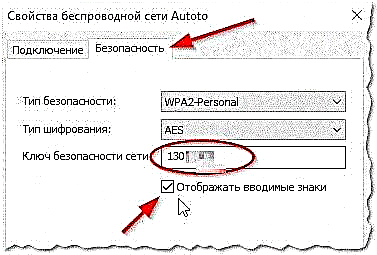
Ffig. 10. Cyfrinair o'r rhwydwaith Wi-Fi (gweler y golofn "allwedd diogelwch rhwydwaith") ...
Dull rhif 2: cael y cyfrinair yn y gosodiadau o Wi-Fi roturea
Os yn Windows na allech ddarganfod y cyfrinair ar gyfer y rhwydwaith Wi-Fi (neu mae angen ichi newid y cyfrinair), gallwch wneud hyn yng ngosodiadau'r llwybrydd. Mae hi ychydig yn anoddach rhoi argymhellion yma, gan fod yna ddwsinau o fodelau llwybrydd ac mae yna rai naws ym mhobman ...
Pa bynnag lwybrydd sydd gennych, rhaid i chi fynd i'w osodiadau yn gyntaf.
Y naws gyntaf yw y gall y cyfeiriad ar gyfer mynd i mewn i'r gosodiadau fod yn wahanol: rhywle //192.168.1.1/, ac yn rhywle //192.168.10.1/, ac ati.
Rwy'n credu y gallai cwpl o fy erthyglau ddod yn ddefnyddiol yma:
- sut i fynd i mewn i osodiadau'r llwybrydd: //pcpro100.info/kak-zayti-v-nastroyki-routera/
- pam na allaf fynd i mewn i osodiadau'r llwybrydd: //pcpro100.info/kak-zayti-na-192-168-1-1-pochemu-ne-zahodit-osnovnyie-prichinyi/
1. Sut i ddarganfod cyfeiriad gosodiadau llwybrydd a'u nodi?
Y dewis hawsaf yw edrych yn yr eiddo cysylltiad hefyd. I wneud hyn, ewch i'r rhwydwaith a chanolfan reoli rhannu (mae'r erthygl uchod yn disgrifio sut i wneud hyn). Trown at briodweddau ein cysylltiad diwifr y darperir mynediad i'r Rhyngrwyd drwyddo.

Ffig. 11. Rhwydwaith diwifr - gwybodaeth amdano.
Yna cliciwch ar y "manylion" tab (fel yn Ffig. 12).

Ffig. 12. Gwybodaeth Gysylltiad
Yn y ffenestr sy'n ymddangos, edrychwch ar dannau gweinydd DNS / DHCP. Y cyfeiriad a nodir yn y llinellau hyn (yn fy achos i 192.168.1.1) yw cyfeiriad gosodiadau'r llwybrydd (gweler. Ffig. 13).

Ffig. 13. Mae cyfeiriad gosodiadau'r llwybrydd i'w gael!
Mewn gwirionedd, y cyfan sydd ar ôl yw mynd i'r cyfeiriad hwn mewn unrhyw borwr a nodi'r cyfrinair safonol ar gyfer mynediad (ychydig yn ddiweddarach yn yr erthygl, rhoddais ddolenni i'm herthyglau, lle dadansoddwyd y foment hon yn fanwl iawn).
2. Sut i ddarganfod neu newid y cyfrinair yn y llwybrydd
Rydym yn cymryd yn ganiataol ein bod wedi mynd i mewn i osodiadau'r llwybrydd. Nawr mae'n parhau i ddarganfod ble mae'r cyfrinair a ddymunir wedi'i guddio ynddynt. Byddaf yn ystyried isod rai o'r gwneuthurwyr modelau llwybrydd mwyaf poblogaidd.
TP-LINK
Yn TP-LINK mae angen ichi agor yr adran Ddi-wifr, yna'r tab Diogelwch Di-wifr, ac i'r gwrthwyneb, Cyfrinair PSK fydd yr allwedd rhwydwaith a ddymunir (fel yn Ffig. 14). Gyda llaw, yn ddiweddar mae mwy a mwy o gadarnwedd Rwsiaidd, lle mae'n haws ei ddeall hyd yn oed.

Ffig. 14. TP-LINK - Gosodiadau cysylltiad Wi-Fi.
D-LINK (modelau 300, 320, ac ati)
Yn D-LINK, mae hefyd yn eithaf hawdd gweld (neu newid) y cyfrinair ar gyfer rhwydwaith Wi-Fi. Agorwch y tab Setup (Rhwydwaith Di-wifr, gweler Ffigur 15). Ar waelod y dudalen bydd maes ar gyfer nodi cyfrinair (Allwedd rhwydwaith).

Ffig. 15.Router D-LINK
Asus
Mae llwybryddion ASUS, yn y bôn, i gyd yn dod gyda chefnogaeth Rwseg, sy'n golygu bod dod o hyd i'r un iawn yn syml iawn. Adran "Rhwydwaith Di-wifr", yna agorwch y tab "Cyffredinol", yn y golofn "WPA allweddol Rhagarweiniol" - a bydd cyfrinair (yn Ffig. 16 - cyfrinair y rhwydwaith "mmm").

Ffig. 16. Llwybrydd ASUS.
Rostelecom
1. I fynd i mewn i osodiadau llwybrydd Rostelecom, ewch i'r cyfeiriad 192.168.1.1, yna nodwch y mewngofnodi a'r cyfrinair: y rhagosodiad yw "admin" (heb ddyfynbrisiau, nodwch feysydd mewngofnodi a chyfrinair, yna pwyswch Enter).
2. Yna mae angen i chi fynd i'r adran "Gosodiadau WLAN -> Diogelwch". Yn y gosodiadau, gyferbyn â'r eitem "cyfrinair WPA / WAPI", cliciwch ar y ddolen "display ..." (gweler. Ffig. 14). Yma gallwch chi newid y cyfrinair.

Ffig. 14. Llwybrydd o Rostelecom - newid cyfrinair.
Pa bynnag lwybrydd sydd gennych, yn gyffredinol, dylech fynd i adran debyg i'r canlynol: Gosodiadau WLAN neu leoliadau WLAN (mae WLAN yn golygu gosodiadau rhwydwaith diwifr). Yna disodli neu weld yr allwedd, gan amlaf enw'r llinell hon yw: Allwedd rhwydwaith, pasio, pasio, cyfrinair Wi-Fi, ac ati.
PS
Awgrym syml ar gyfer y dyfodol: mynnwch lyfr nodiadau neu lyfr nodiadau ac ysgrifennwch rai cyfrineiriau ac allweddi mynediad pwysig i rai gwasanaethau. Bydd hefyd yn ddefnyddiol cofnodi rhifau ffôn sy'n bwysig i chi. Bydd y papur yn berthnasol am amser hir (o brofiad personol: pan ddiffoddodd y ffôn yn sydyn, arhosodd fel “heb ddwylo” - roedd hyd yn oed y gwaith “wedi codi ...”)!











